FAQ - Questions fréquentes et réponses
Création de collages photo
Mon amie aime tellement mon collage qu'elle souhaite commander le même. Est-ce que quelqu'un d'autre peut commander mon image créée ?
Oui, vous pouvez utiliser un lien de commande spécial que vous pouvez partager. Grâce à ce lien, quelqu'un d'autre peut commander votre collage. Pour obtenir le lien, allez simplement sur la page de commande. Vous y verrez vos images créées. En haut, vous trouverez un petit bouton de lien. En cliquant dessus, une petite fenêtre apparaît où vous pouvez voir et copier le lien. Si quelqu'un ouvre ce lien, l'image apparaît sous ses images créées et il peut la commander dans différentes tailles et matériaux.
Où puis-je voir la taille des photos individuelles ?
Sur la page de commande, vous pouvez ajouter votre collage photo créé dans différentes tailles au panier. Vous avez la possibilité d'afficher la taille exacte des photos individuelles en centimètres via le symbole "i". Ainsi, vous pouvez vous assurer que chaque photo est imprimée dans la taille souhaitée.
Quels formats d'image (JPEG, PNG, JPG, GIF, HEIC) puis-je utiliser pour mes collages photo ?
Notre application web prend en charge un large éventail de formats d'image, vous permettant de créer vos collages photo avec la plus grande variété et créativité possible. Vous pouvez télécharger des photos aux formats JPEG, PNG, JPG, GIF et HEIC.
Pour les images au format PNG, la transparence est conservée. Cela vous permet de créer des effets et des superpositions avec des arrière-plans transparents, rendant votre collage encore plus unique.
Nous prenons également en charge de manière optimale les fichiers HEIC – un format principalement utilisé par les appareils Apple récents. Cela assure que même les photos haute résolution provenant d'iPhones et d'iPads peuvent être intégrées à vos projets sans aucun besoin de conversion préalable.
Comment puis-je choisir un modèle pour le collage photo ?
Cliquez sur »Modèles« et choisissez l'un de nos nombreux designs préconfigurés. Que ce soit une grille simple, une disposition sauvage, une forme de cœur, du texte ou des chiffres, tout est possible.
Personnalisez votre collage photo avec des textes individuels et définissez facilement le format et le nombre d'images.
Comment intégrer mes photos dans le collage photo ?
Vous pouvez télécharger les images pour le collage photo depuis votre ordinateur ou téléphone directement dans le designer en utilisant le bouton »Télécharger«. Vous pouvez également sélectionner plusieurs images en même temps lors du téléchargement.
En cliquant sur une image vide à l'intérieur du collage photo, vous pouvez également télécharger une image qui sera directement attribuée à cet emplacement.
En utilisant le »Supprimer toutes les images«, vous pouvez retirer facilement les images téléchargées.
Comment puis-je ajuster mes photos ?
Votre image est-elle à l'envers ? En cliquant sur l'image téléchargée, vous pouvez facilement la remettre à l'endroit grâce à la fonction »Rotation«.
Une image téléchargée individuellement ne s'intègre pas dans le collage photo ? Il suffit de supprimer l'image en cliquant sur le bouton »Supprimer« dans la boîte de téléchargement du designer.
Vous pouvez définir le cadrage de l'image en cliquant et en la déplaçant avec précaution
dans le collage photo.
Le cadrage peut également être agrandi :
pour ce faire, cliquez sur la photo. Dans la fenêtre contextuelle, vous pouvez agrandir ou réduire
la photo en utilisant la loupe Plus ou Moins.
Comment puis-je attribuer automatiquement les images à ma photomosaïque ?
En cliquant sur »Attribuer → attribuer au hasard«, vous pouvez distribuer aléatoirement vos images téléchargées sur la photomosaïque. De cette façon, tous les espaces réservés de la photomosaïque seront remplis.
Vos photos sur la mosaïque peuvent être ordonnées alphabétiquement par nom (de fichier) en avant et en arrière en cliquant sur »Attribuer → trier par nom«.
En cliquant dans le Designer sur »Attribuer → trier par date de prise de vue«, vos photos sur la mosaïque seront organisées par date de prise de vue (de l'appareil photo). Cela vous permet par exemple de les ordonner chronologiquement.
En cliquant sur »Vider«, vous pouvez retirer toutes les images déjà attribuées sur la photomosaïque pour, par exemple, les réattribuer manuellement.
Est-il possible de placer les photos manuellement ?
Grâce au »Cliquer et glisser« avec la souris, vous pouvez déposer les photos de la boîte de téléchargement à l'endroit désiré sur votre photomosaïque.
Au sein de la photomosaïque, vous pouvez réorganiser les images par »Cliquer et glisser«, par exemple de bas en haut.
Sur chaque photo dans la boîte de téléchargement, il y a un petit cercle avec un chiffre. Cela indique combien de fois l'image a déjà été utilisée dans la photomosaïque. Si le cercle est rouge avec un zéro, l'image n'est pas encore présente dans la mosaïque.
Quels effets (fonds, couleurs) puis-je appliquer et comment ?
Dans la section »Design«, vous trouverez de nombreuses options pour personnaliser votre photomosaïque. Vous pouvez par exemple choisir des fonds parmi un large assortiment ou définir une couleur de fond souhaitée.
Avec le curseur »Opacité«, vous pouvez déterminer à quel point les photos sur la mosaïque doivent être transparentes, obtenant ainsi des effets de superposition intéressants.
Utilisez l'option »Bordure« pour encadrer les photos. Vous pouvez également en ajuster l'épaisseur et la couleur.
Pour chaque photo dans votre mosaïque, vous pouvez appliquer des effets individuels tels que le noir et blanc, le sépia ou d'autres filtres.
Boutique rapid.art
Je souhaite commander plusieurs tirages simultanément. Offrez-vous une réduction pour les quantités ?
Oui, nous offrons une remise pour les commandes en grande quantité sur tous les produits d'impression. La remise est appliquée automatiquement dans le panier dès que vous sélectionnez une quantité d'au moins 2 pièces. Pour plus d'informations sur les matériaux, tailles et quantités disponibles, consultez la page Matériaux.
Des questions supplémentaires ?
Vous avez d'autres questions ? Contactez-nous simplement via notre formulaire de contact .
Avis des clients
J’ai choisi de télécharger 180 photos avec son année de naissance
Le site est très facile et très intuitif
Les photos se sont parfaitement insérées sans se chevaucher
Le délai de livraison est relativement rapide
Tout le monde a été ravi de cette rétrospective !
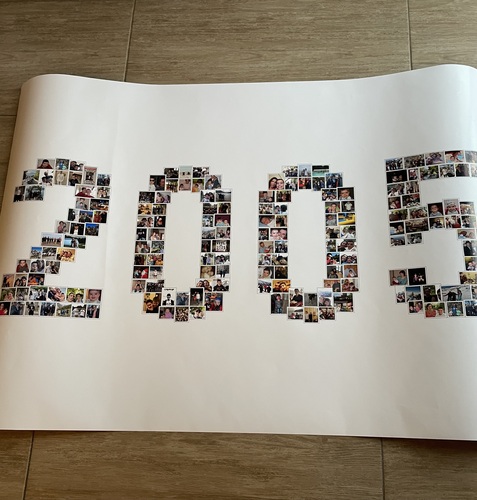
Connaissez-vous déjà ?
Notre passion ce sont les photos et les produits d’impression personnalisés. Découvrez également nos autres idées cadeaux créatives :
Cartes de ville personnalisées
Votre lieu et moment comme une œuvre d’art unique